Microsoft Excel에서 열을 결합에서 중복 항목을 찾기
이 기사에서는 결합 된 열에서 중복 항목을 찾는 방법을 알아 봅니다. 중복 항목을 찾기 위해 Microsoft Excel에서 “COUNTIF”및 “IF”수식을 사용합니다 .
IF : -IF 조건을 사용하면 셀에 여러 조건을 지정할 수 있습니다.
Microsoft Excel에서 기능의 유연성을 만드는 데 도움이됩니다. IF 함수 내에 최대 64 개의 조건을 배치 할 수 있습니다.
“IF”함수의 구문 : = if (논리 테스트, [value_if_true], [value_if_false]) COUNTIFS : *이 함수는 여러 범위에서 동일한 항목의 개수를 반환하는 데 사용됩니다.
“COUNTIFS”함수의 구문 : = COUNTIFS (Criteria_Range1, Criteria1, Criteria_Range2, Range2) 예를 들어 Microsoft Excel의 결합 된 열에서 중복 항목을 찾는 방법을 이해하겠습니다.
예 :-A2 : A28 범위의 이름 목록이 있는데 하나의 이름이 여러 번 입력되었습니다. 두 번 이상 입력 된 모든 이름을 찾아야합니다.
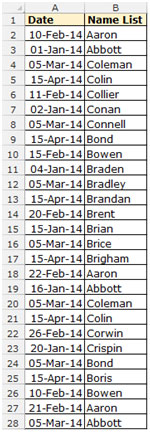
이렇게하려면 아래 언급 된 단계를 따르십시오.-* 셀 C2를 선택하고 수식을 작성하여 중복 항목을 찾습니다.
_ = IF (COUNTIFS ($ B $ 2 : $ B $ 28, B2, $ A $ 2 : $ A $ 28, A2)> 1, “Duplicate”, “Unique”) * _ 키보드에서 Enter 키를 누릅니다.
-
함수는 중복을 반환합니다. 예를 들어 2 월 10 일에 Aaron에 대한 항목이 2 개 있습니다.
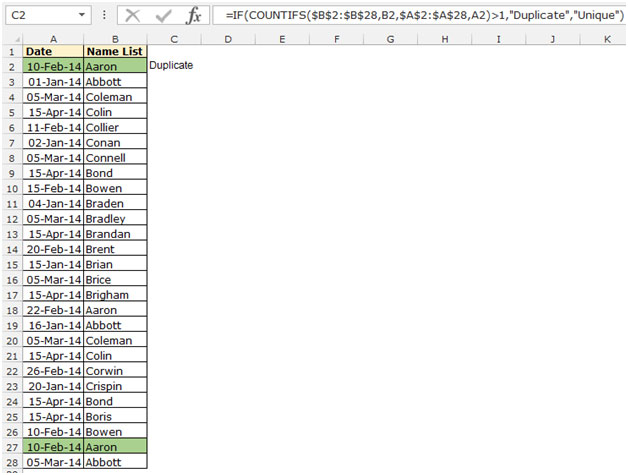
모든 셀에서 수식을 복사하려면 “CTRL + C”키를 누르고 C3 ~ C28 셀을 선택한 다음 키보드에서 “CTRL + V”* 키를 누릅니다.
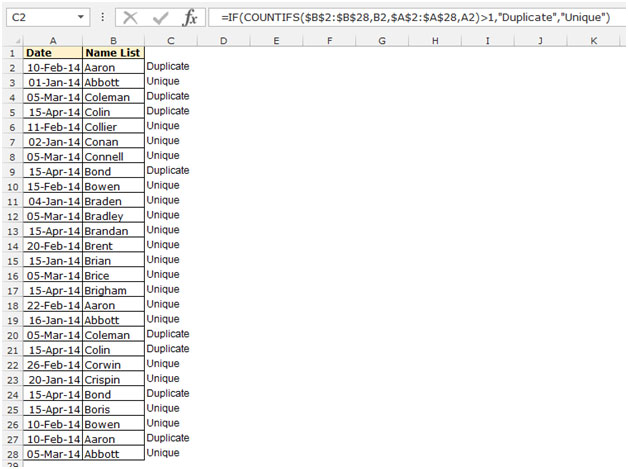
수식을 값으로 변환하려면 “선택하여 붙여 넣기”옵션을 사용하십시오 .-
C2 : C28 범위를 선택하고 “CTRL + C”키를 눌러 복사합니다. 마우스 오른쪽 버튼을 클릭하고 “선택하여 붙여 넣기”를 선택합니다. 대화 상자에서 값을 선택하고 확인을 클릭합니다. 수식이 값으로 대체됩니다.
_ 블로그가 마음에 들면 Facebook에서 친구들과 공유하세요. Twitter와 Facebook에서도 팔로우 할 수 있습니다 ._
_ 우리는 여러분의 의견을 듣고 싶습니다. 우리가 작업을 개선, 보완 또는 혁신하고 더 나은 서비스를 제공 할 수있는 방법을 알려주십시오. [email protected]_로 문의 해주세요